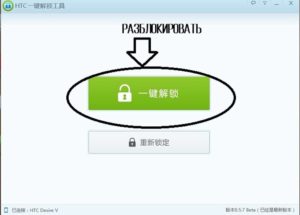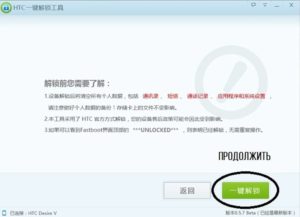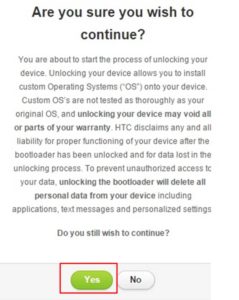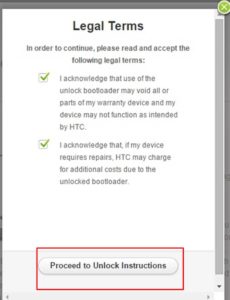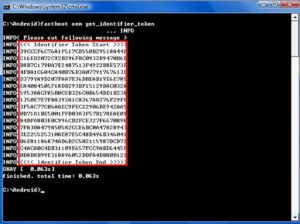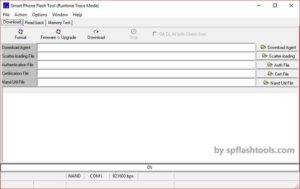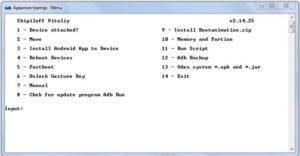- Устанавливаем последний (4.2.2) Android на старичка HTC Desire S
- Прошивка смартфонов HTC
- Суть прошивки
- Зачем нужно устанавливать новую прошивку
- Бэкап программного обеспечения Android
- Кастомные прошивки на HTC
- Подготовка гаджета к прошивке
- Скачивание и установка драйверов
- Скачивание дополнительных файлов
- Разблокировка bootloader
- Быстрый способ разблокировки bootloader
- Более длительный способ разблокировки загрузчика
- Инсталляция рекавери и последующая заливка новой операционной системы
- Прошивка смартфона через Flashtool
- Инсталляция прошивки через SD карту
- Прошивка посредством ADB Run
- Риски, связанные с переустановкой прошивки
- Восстановление прошивки на Android
- Прошивка смартфона HTC HD2 на Android
Устанавливаем последний (4.2.2) Android на старичка HTC Desire S
HTC Desire S можно справедливо назвать старичком, продается он уже более двух лет. У меня аппарат более полутора лет. Тем не менее — это аппарат с очень неплохой «начинкой», качественным экраном и металлическим корпусом.
Наверняка, как и все поклонники HTC, я тащился от их фирменной оболочки «Sense». Стоковый аппарат включал в себя Android 2.3.5 и Sense 3.0.
Потом была целая эпопея в ожидании официальной прошивки на Android 4, завершенный вариант которой так и не вышел. Еще до выхода этой прошивки «для разработчиков» мои нервы подкосились и «кастомные», неофициальные сборки начали заливаться в телефон одна за другой. Была опробована и официальная с Android 4.0.4. Прошло некоторое время и выбор остановился на CM10.1 с Android 4.2.2 и всеми его прелестями, для которых аппаратного обеспечения устройства вполне хватает.
Начнём!
Инструкция актуальна для ОС Windows.
Стоит предупредить, что все манипуляции со своим устройством Вы делаете самостоятельно, аккуратно и по собственной инициативе, автор данного поста не несет ответственности за всё, что может произойти с Вашим аппаратом в процессе.
Так же в процессе перепрошивки сотрутся данные. Журнал контактов, СМС и тд. Телефонная книга восстанавливается из учетной записи Google. Архив СМС восстановить как это можно было сделать в «Sense» — нельзя. Нужно позаботиться об этом до манипуляций с телефоном. Данные на SD карте затронуты не будут.
Что нам потребуется из программного обеспечения в процессе перепрошивки:
1) HTC Sync драйвера для работы с телефоном
2) Элементы Android SDK — драйвера для работы с телефоном
3) Recovery — программа, позволяющая работать с телефоном, с картой памяти, прошивками и т.д., без операционной системы на самом телефоне
4) Прошивка CM10.1 от Andromadus
5) Набор GAPPS — набор сервисов от Google
6) на всякий случай прикладываю Recovery, тот, что стоит по умолчанию в телефоне. Пригодится, если нужно откатиться на официальные прошивки. Для отката нужно так же заблокировать загрузчик обратно (см. пункт 3 — Разблокирование загрузчика).
Стоит отметить, что для Desire S есть и другие сборки на Android 4.2.2, типа AOKP, PACman, AOSP, JellyTime и др. Для этой статьи мной была выбрана сборка CyanogenMod 10.1.
1) Установим пакет HTC Sync. Он содержит необходимые драйвера для работы с телефоном через ПК.
2) Распакуем архив android-tools.zip на диск С (можно сделать это вообще куда угодно, для нашего удобства адрес должен быть короче, т.к. в командной строке будет обращение к этим файлам). Пусть после распаковки файлы у нас лежат по адресу C:\android\
3) Разблокирование загрузчика. Необходимо для замены стандартного Recovery и установки кастомных сборок. Как разблокировать загрузчик смотрим тут. Не обращаем внимания, что нашей модели нет в списке, выбираем — «All Other Supported Models». Шаг 5 и 6 инструкции по разблокированию загрузчика — пропускаем, т.к. у нас уже имеются нужные файлы в папке C:\android\.
Справились? Едем дальше!
4) Установка стороннего Recovery. Необходимо для работы с файлами прошивок, непосредственной установки прошивок, создания бэкапов и форматирования системной памяти и кэшей.
Для входа в bootloader телефона необходимо вытащить батарею на пару секунд, вставить ее обратно. Зажав кнопку-качельку телефона громкость вниз нажимаем кнопку питания. Через пару секунд появится сине-красно-зеленое меню bootloader‘а.
Присоединяем телефон к ПК, качелькой громкости выбираем строчку — fastboot (по умолчания она выбрана) и нажимаем на кнопку питания.
Архив из пункта 3 программного обеспечения для перепрошивки — Recovery.zip распаковываем в C:\android\.
Открываем командную строку. Если Windows XP: Пуск — выполнить — cmd. Если более поздние версии: Пуск — в поле «Найти программы и файлы» пишем cmd, после чего запускаем найденную программу.
С помощью командной строки переходим в папку с нашими файлами C:\android\. Для этого наберем в командной строке:
Вводим в командной строке следующий код:
fastboot flash recovery recovery.img и нажимаем ввод. Через пару секунд Recovery установлен.
5) Форматирование системной памяти телефона. Для этого нам нужно зайти в новый, установленный Recovery. Как зайти в bootloader было рассмотрено в предыдущем пункте. В меню bootloader‘а качелькой громкости выбираем зеленую строчку — Recovery и нажимаем на кнопку питания телефона. Для возможности восстановления данных и прошлой прошивки рекомендуется сделать бэкап в соответствующем пункте меню Recovery.
В Recovery (управление сенсорное) выбираем строчку wipe | format и выбираем дальше — wipe data/factory reset. Через несколько секунд системная память телефона будет очищена.
6) Установка прошивки.. Копируем файлы из пунктов 4 и 5 программного обеспечения для перепрошивки на карту памяти в телефоне. Для этого в основном меню Recovery выбираем пункт — toggle usb storage. Через пару секунд карта памяти определится в ПК и на нее можно будет скопировать файл прошивки и GAPPS.
После завершения копирования нажимаем — Disconnect в Recovery и попадаем обратно в главное меню. Выбираем install from sdcard, находим скопированный архив-прошивку flinnycm101_saga_22 и устанавливаем. После установки прошивки ставим GAPPS таким же способом. После завершения установки возвращаемся обратно в bootloader, для этого сейчас уже необязательно проделывать манипуляции с батареей. В Recovery выбираем нижнюю строчку — power menu и в ней — reboot into bootloader
Готово? осталось совсем чуть-чуть.
7) Прошивка ядра. Для этого на ПК открываем архив flinnycm101_saga_22 из пункта 4 программного обеспечения и копируем файл boot.img в C:\android\.
Снова переходим в командную строку Windows и вводим:
fastboot flash boot boot.img нажимаем ввод. Готово. Теперь переходим в пункт fastboot меню bootloader‘а и выбираем — reboot
Телефон загрузится с новой прошивкой. Необходимо будет сделать первичную настройку языка, аккаунта Google и тд. Несколько скриншотов:



В системе много интересных настроек, например — установка времени виброотклика сенсорной клавиатуры.
Спасибо.
Совсем забыл, сам учился этому тут, в разделе Desire S
Источник
Прошивка смартфонов HTC
Компания HTC, выпуская многофункциональные, стильные, надежные и практичные гаджеты, далеко не всегда заботится о длительной поддержке программного обеспечения. Другими словами, купленный новый смартфон на практике уже через год может остаться без обновлений операционной системы. Исходя из этого, неудивительно, что прошивка Android на HTC своими руками остается одной из весьма популярных тем среди владельцев гаджетов именитого бренда. В данной статье вы узнаете, как можно прошить HTC в домашних условиях без особых навыков и больших временных затрат.
Суть прошивки
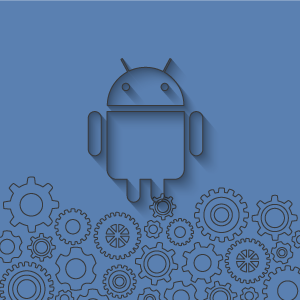
Зачем нужно устанавливать новую прошивку
Столкнуться с необходимостью прошивки гаджета может каждый современный пользователь. Причин для проведения данного процесса есть множество. К основной следует отнести стремление юзера к повышению стабильности работы. Каждая новая официальная прошивка HTC на Android 4 и выше призвана исправлять ошибки, которые ранее приводили к серьезным сбоям, зависаниям и даже к закирпичиванию гаджетов.
Новые версии программного обеспечения привносят собой массу дополнительных функций. Пользователи значительно расширяют набор инструментов, позволяющих значительно упростить те или иные процессы в работе гаджета.
К другой немаловажной причине установки нового ПО можно отнести и всестороннюю оптимизацию. Смартфоны с новыми прошивками более экономно используют энергетический потенциал и физические возможности устройства.
Бэкап программного обеспечения Android
Перед установкой нового программного обеспечения не поленитесь создать копию операционной системы. Довольно часто после прошивки на свежую версию ПО пользователи Android-смартфонов сталкиваются с некорректной работой, зависаниями, потерей личных данных и многими другими проблемами.
Чтобы избежать этих неприятных моментов, вы должны создать бэкап-файл, который позволил бы «откатить» прошивку до стабильно работающей версии. Сделать это можно несколькими способами, предусматривающими использование встроенных в смартфон инструментов и стороннего программного обеспечения.
Кастомные прошивки на HTC
Телефоны, которые уже более одного года позиционируют в линейке компании HTC, довольно редко поддерживаются разработчиками, следовательно, владельцам таких гаджетов даже не стоит рассчитывать на официальное программное обеспечение.
Все старые гаджеты HTC можно обновить до актуальной версии прошивки только посредством кастомного ПО. Кастомной прошивкой считается архив, над которым работали энтузиасты.
Зачастую это архив с программным обеспечением со всеми фишками и достоинствами операционной системы, а также массой полезного дополнительного софта. Нередко частные сборки по продуктивности превосходят даже официальные.
Но при выборе кастомной прошивки нужно быть предельно внимательными, поскольку среди рабочих версий попадаются и продукты с вирусами и прочими сюрпризами. Рассматривая варианты установки кастомного операционного обеспечения, доверяйте проверенным специализированным форумам, таким как 4PDA и XDA.
Подготовка гаджета к прошивке
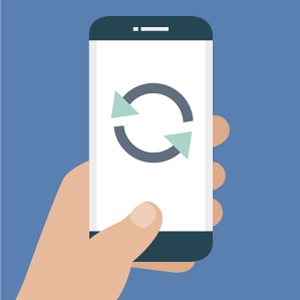
- Получение рут-доступа. Это осуществляется индивидуально для каждого гаджета и является обязательным требованием, без соблюдения которого практически невозможно перепрошить старый смартфон именитого бренда. Лучше использовать для выполнения этой задачи дополнительные программы, например, KingRoot.
- Разблокировка загрузчика. Данная процедура дает возможность пользоваться сервисным меню, оперируя основополагающими принципами работы гаджета.
- Установка расширенного рекавери. Благодаря этому действию, вы сможете заливать прошивку прямо из смартфона или карты памяти. Также многие вариации рекавери обеспечивают пользователя целым рядом дополнительных функций, включая создание бэкапа.
- Скачивание и установка свежей прошивки. Обязательно скачивайте архивы только из проверенных источников.
Скачивание и установка драйверов
Наиболее универсальным методом обновления прошивки смартфонов HTC является процесс, при котором используется компьютер или ноутбук. Благодаря посреднику в виде ПК, инсталляция нового ПО проводится быстрее и исключает необходимость в дополнительных навыках. Достаточно только обзавестись качественным USB-кабелем и софтом, который будет осуществлять прошивку, а еще актуальными версиями драйверов.
Последнему нюансу следует уделить особое внимание, поскольку многие новые прошивки и прошивальщики конфликтуют в работе со старыми версиями драйверов устройств.
Скачивание дополнительных файлов
Желая перепрошить устройство, вы должны понимать, что принципы установки различных сборок операционной системы кардинальным образом отличаются. Следовательно, прошивка для Android на HTC может потребовать скачивания целого ряда дополнительного программного обеспечения, включая инструменты, устанавливаемые как на ПК, так и на сам смартфон.
Практика показывает, что инсталляция дополнительного программного обеспечения не требуется только в том случае, если прошивка приходит на ваш смартфон «по воздуху». В остальных случаях обязательно необходимо установить и настроить те или иные инструменты.
Разблокировка bootloader
Загрузчик или bootloader – встроенная в гаджет, утилита, основным назначением которой является контроль ядра операционной системы девайса. По стандарту на гаджетах HTC загрузчик находится в заблокированном состоянии. Это сделано для того, чтобы пользователь не мог самостоятельно навредить стабильности работоспособной и проверенной официальной версии системы.
Для перепрошивки гаджета при этом нужно перевести bootloader в разблокированное состояние. В противном случае в процессе прошивки вы будете получать постоянные сбои. Далее постараемся кратко описать два способа разблокировки загрузчика приемлемыми для пользователя методами.
Быстрый способ разблокировки bootloader
Чтобы быстро разблокировать Android-загрузчик на HTC, вам понадобится скачать программу HTC Unlocker 0.4.9.2 beta. С ее помощью разблокировка девайса проходит в считанные клики мышки.
Единственная проблема – интерфейс софта на китайском языке, что может вызвать незначительные осложнения у пользователя. Разблокировка загрузчика данным методом проводится по такой схеме:
- Скачайте, установите и запустите HTC Unlocker 0.4.9.2 beta.
- Подключите девайс к компьютеру.
- Нажмите на кнопку со значком ключа.
- Нажмите «Продолжить» и дождитесь окончания процесса.
По окончании процесса вы увидите зеленую галочку в окне программы, свидетельствующую об успешном разблокировании загрузчика.
Более длительный способ разблокировки загрузчика
Для реализации этого способа открытия загрузчика вам понадобится скачать и распаковать в одну директорию архивы HTC Sync и Fastboot. После этого вы заходите на официальный сайт компании HTC в раздел «Bootloader» и скачиваете необходимый дополнительный софт для модели своего гаджета.
Если в перечне нет вашего смартфона, выбирайте пункт «All Other Supported Models». Далее вам будет предложено пройти регистрацию, после которой можно приступать к разблокировке загрузчика. Для этого:
- Заходим в свой аккаунт на официальном сайте, снова переходим в раздел «Bootloader».
- Заново выбираем «All Other Supported Models» и нажимаем «Then begin unlock bootloader».
- Согласитесь с предложенными условиями использования программного обеспечения.
- В появившемся окне отметьте обе галочки и нажмите на «Proceed to Unlock».
- По окончании процесса появится новое окно с соглашением. В нижней части списка нажмите «Proceed to Step 5».
- Заходим в режим Fastboot с телефона и выбираем одноименный пункт.
- Прописываем в командной строке на ПК две команды «CD C:Android» и «Fastboot oem get_identifier_token». После каждой нажимаем Enter.
- На экране появится идентификатор, который необходимо скопировать в буфер обмена.
- Вернитесь к сайту компании HTC, вставьте скопированный идентификатор в окно «My Device Identifier Token».
- Если вы все проделали правильно, на почту, которую вы использовали при регистрации аккаунта на официальном сайте, будет сброшен файл Unlock_code.bin.
- После получения файла зайдите в командную строку ПК и пропишите через Enter две команды «CD C:Android» и «Fastboot flash unlocktoken Unlock_code.bin».
- Экран на смартфоне изменится, и вы сможете подтвердить разблокировку кнопкой включения.
Инсталляция рекавери и последующая заливка новой операционной системы
Стандартный рекавери HTC мало кого порадует. Если вы нацелились сменить прошивку, позаботьтесь о новой версии меню рекавери.
На практике большинство кастомных рекавери дарят своим пользователям больше функционала, чем стандартное программное обеспечение. Более того, кастомные варианты значительно упрощают работу не только с официальными сборками операционной системы, но и пользовательскими вариантами, требующими отдельных инструкций по установке.
Прошивка смартфона через Flashtool
Чтобы долго не заморачиваться с прошивками и быстро проинсталлировать на свой смартфон свежее программное обеспечение, обратите внимание на программу Flashtool.
Отличительной чертой программы является его интуитивный интерфейс и практически полное отсутствие необходимости в проведении дополнительных мероприятий по подготовке гаджета к инсталляции новой прошивки.
Инсталляция прошивки через SD карту
Популярным способом обновления программного обеспечения является прошивка посредством внешней SD-карты. Данный способ инсталляции свежего ПО отлично подойдет даже тем пользователям, гаджеты которых перестали включаться после серьезного сбоя.
При этом данный метод подразумевает учет некоторых тонкостей. К ним следует отнести необходимость зарядки гаджета как минимум до 50%, а также получение открытого доступа на установку из внешних источников.
Прошивка посредством ADB Run
Еще одним превосходным способом прошивки смартфона HTC является использование программы ADB Run.
Для прошивки устройства этой утилитой пользователю не нужно тратить время на изучение каких-либо команд. Достаточно воспользоваться интуитивно понятным интерфейсом, скачать прошивку и включить отладку девайса по USB.
Риски, связанные с переустановкой прошивки
Занявшись вплотную процессом переустановки или обновления программного обеспечения вручную, будьте готовы столкнуться с целым рядом серьезных ошибок, способных оказать неблагоприятное воздействие на рабочие показатели гаджета. При некорректной установке свежей прошивки или при безответственном выборе инсталляционного архива в процессе работы могут возникнуть сбои даже в стандартных утилитах.
Более того, пользователи, делающие прошивку самостоятельно, довольно часто сталкиваются с «закирпичиванием» гаджета, требующим колоссальных временных затрат на восстановление нормальных работоспособных характеристик. Чтобы уберечь себя от серьезных проблем, используйте рекомендации профессионалов и качайте дополнительный софт с проверенных источников.
Восстановление прошивки на Android
Столкнулись с торможениями, сбоями в работе, зависаниями и быстрым разрядом батареи? Заметили, что гаджет уже не работает так шустро, как в день его покупки? Попробуйте восстановить его первоначальные характеристики путем сброса пользовательских данных.
Реализация нормальных условий эксплуатации гаджета не всегда ассоциируется с обновлением прошивки. Часто пользователю достаточно обнулить устройство, чтобы вернуть ему необходимые показатели эффективности.
Прошивка смартфона HTC HD2 на Android
HD2 – культовый гаджет, который, к сожалению, выпускался компанией HTC исключительно с операционной системой Windows Mobile. Он обладает солидными аппаратными показателями, ввиду чего его перепрошивка на Android остается более чем актуальной.
Причем процедура смены ПО занимает относительно немного времени. Достаточно обзавестись необходимым архивом для инсталляции и воспользоваться инструкцией.
Источник